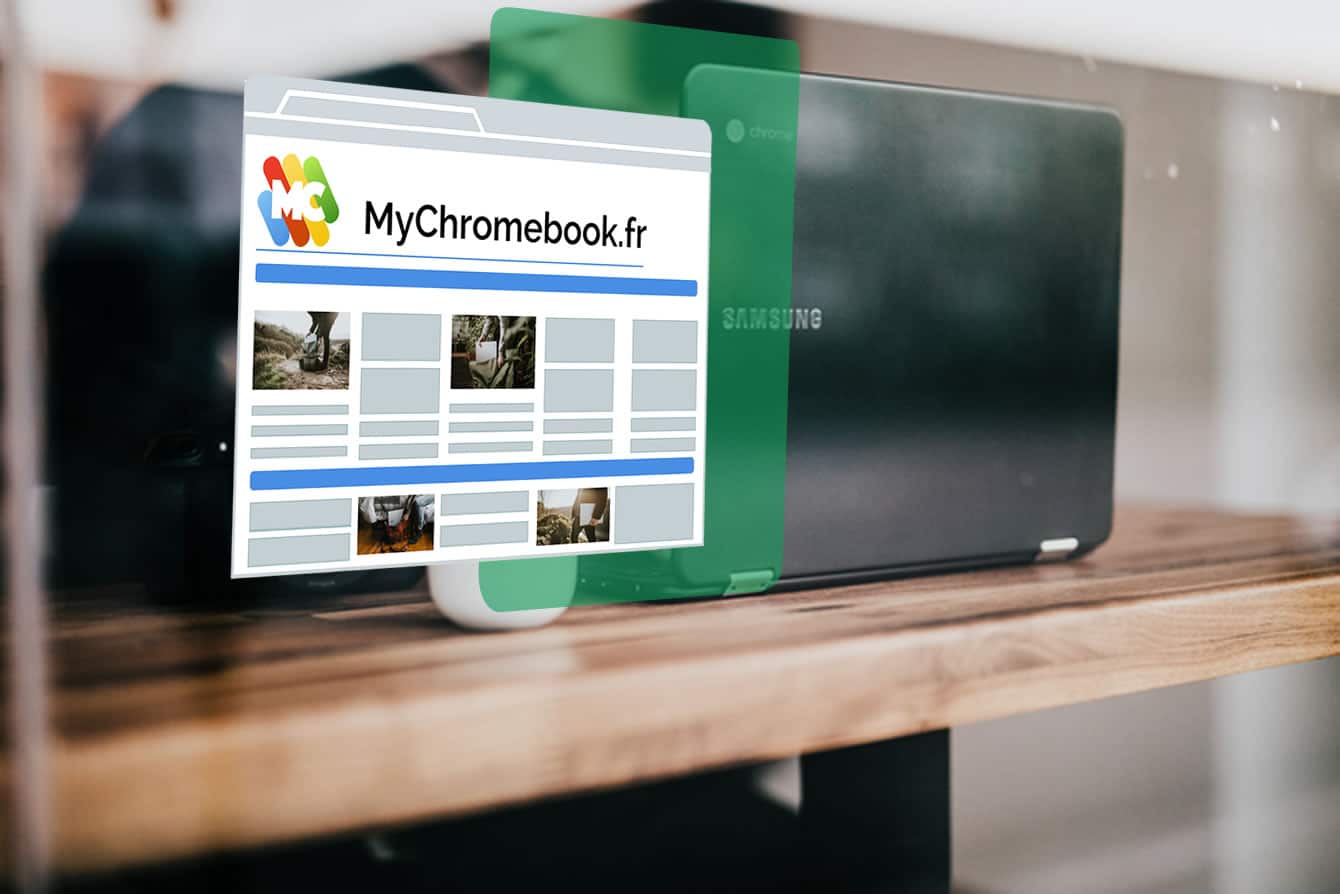Utiliser ChromeOS avec un Chromebook ou une Chromebox, vous surprend toujours agréablement. Vous quittez l’emploi de ce système d’exploitation, pour ne serait-ce que faire le tour du poteau et voilà qu’il a déjà évolué. Bien sûr en bien. J’en veux pour preuve un nouvel affichage dans la fenêtre du menu d’état. Il s’agit de pouvoir lire facilement le pourcentage de la batterie du Chromebook. Même s’il s’agit d’un détail dans la fenêtre du menu d’état, cette fonction devient très claire et permet une accessibilité aux réglages de charge adaptative.
Quelques ordinateurs à disposition
J’ai l’habitude d’utiliser principalement deux Chromebox, chacune employant une version spécifique. J’apprécie leurs utilisations. Pourtant, je possède plusieurs Chromebook et le dernier en date est le Vero 514 d’Acer. Dans un précédent article, Nicolas expliquait pourquoi il a apprécié cet ordinateur. Maintenant, en tant qu ‘adepte de l’usage de la souris plutôt que du trackpad, j’aurais cependant un seul reproche à formuler au sujet de ce périphérique. Utilisant une souris de la même marque et fabriquée à partir de matériaux recyclés, cette dernière me pose actuellement quelques problèmes. Elle m’oblige à utiliser un dongle fourni pour assurer la liaison Bluetooth, mais elle a décidé de ne plus offrir un bon défilement vertical. Cependant, en dehors de ce léger inconvénient, tout fonctionne correctement.
Les bons plans sur les chromebook et autres
Notre équipe référence toutes les promotions du net sur les Chromebook
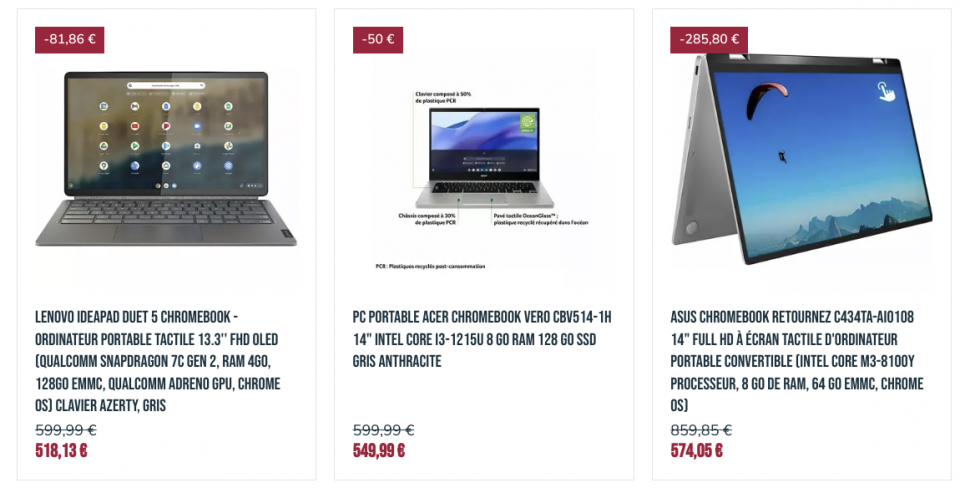
Une nouvelle mise à jour
Preuve en est, il y a quelques jours il m’a été proposé de passer de la version 116 à la 117. Bien sûr en version bêta. Je peux ainsi vous assurer sans me tromper que la fenêtre du menu d’état prend en compte le Matérial You sans utiliser un flag et sera donc opérationnelle dans la version stable avec la même numérotation. Je vous renvoie au calendrier des mises à jour, pour connaître son arrivée.
Bref, alors que dans la version 116, l’austérité de la fenêtre d’état était de rigueur, il en est tout autrement avec la 117. Cela déborde de couleurs avec une accessibilité aux réglages plus rapide. De tout cela, un prochain article vous expliquera dans le détail, toutes les possibilités qui sont offertes.
L’affichage du temps restant
Pour ma part, je m’arrêterais à l’affichage du pourcentage de la batterie. C’est l’information s’inscrivant en bas de la fenêtre du menu d’état entre le bouton Déconnexion à gauche et le bouton Paramètres à droite.
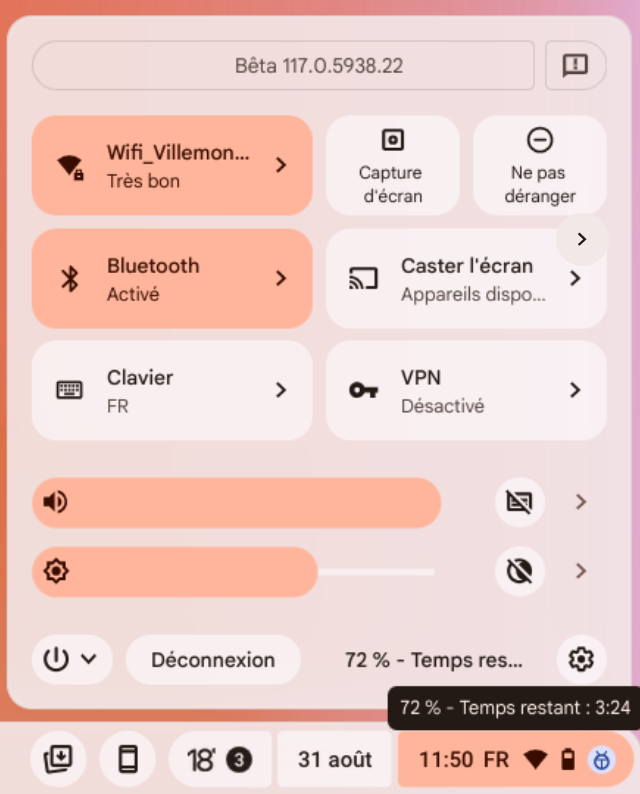
En constante évolution
Si le pourcentage s’affiche, s’est en passant la souris sur cet espace que l’on connaît le temps restant par le biais d’un affichage dans une bulle. Justement, arrêtons-nous quelques instants sur l’autonomie en question. J’ai été amené à constater qu’en sortant le Chromebook Vero de son statut de veille, il affichait un temps qui n’est pas réel pour ce qui concerne l’autonomie. Je m’explique : au bout de quelques minutes d’utilisation, en affichant de nouveau la bulle, les données sont différentes. Preuve en est après trois minutes d’utilisation.
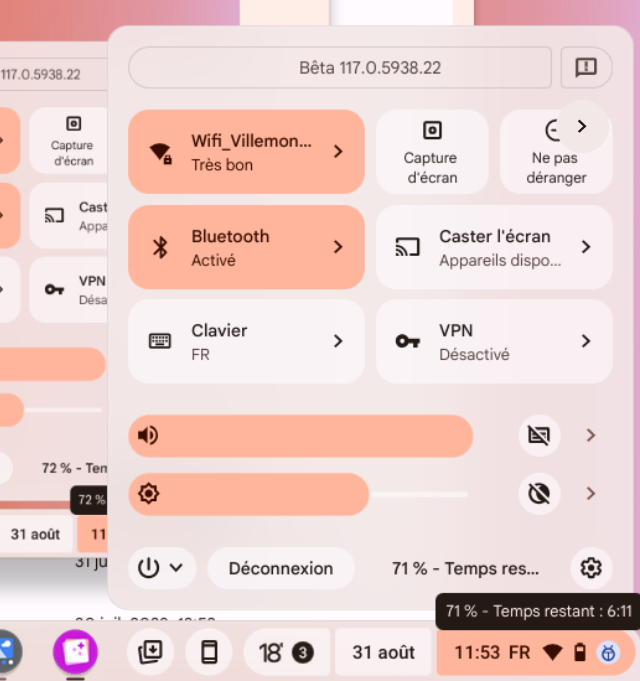
Je ne sais pas si vous rencontrez vous aussi les mêmes changements, si c’est le cas, n’hésitez pas à en faire part dans les commentaires. J’ai bien sûr ma petite idée sur la question, mais je laisse les spécialistes apporter des informations. En tout cas, l’emploi du Chromebook, même avec une baisse du pourcentage de la batterie, augmente son autonomie. (voir image ci-dessous)
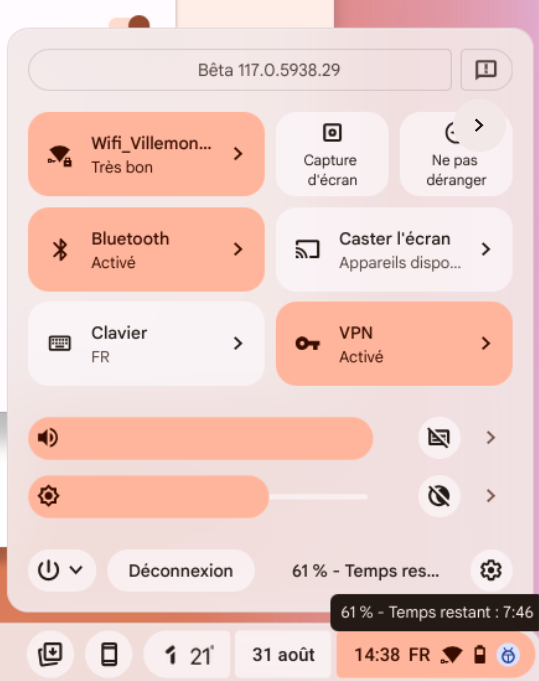
La section Alimentation
Maintenant, en cliquant sur le pourcentage, la fenêtre Paramètres / Appareil / Alimentation / s’affiche. C’est à partir de cet espace qu’il va être possible de permettre un certain nombre de réglages.
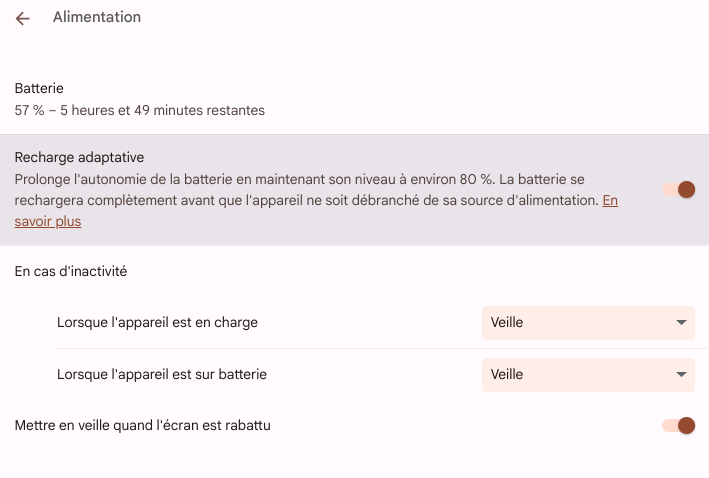
On remarque que c’est la charge adaptative qui est principalement mise en avant. Comme l’indique @Nicolas dans cet article “lorsque la recharge adaptative est activée, ChromeOS va gérer la recharge de votre batterie. Cela implique que même si le Chromebook reste branché au secteur, la batterie ne fera pas de nombreux cycles charge décharge pour rester à 100 %, mais stabilisera la charge à 80 %.” Les réglages concernant l’activation de certaines fonctions en cas d’inactivité sont aussi présents.
La fenêtre Diagnostics
Mais il existe dans Chrome OS un autre espace concernant la batterie. Cela concerne Diagnostics accessible par Paramètres / A propos de Chrome OS / Dans la fenêtre s’affiche la section Batterie, donnant des informations et la possibilité de lancer un test de décharge.
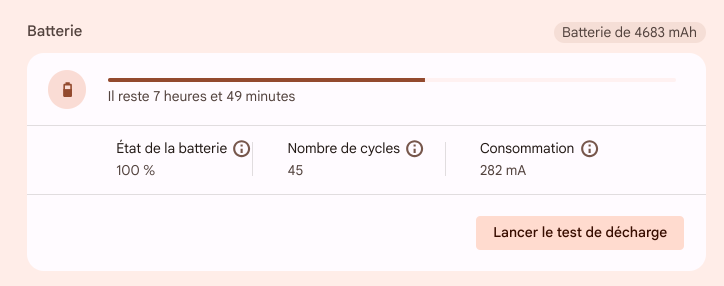
Des flags concernant la batterie
Je ne pouvais pas finir cet article sans nous intéresser aux flags en lien avec la gestion de la charge comme de la batterie. Je rappelle que pour ouvrir la fenêtre des flags, entrer la commande suivante dans l’omnibox de Google Chrome : chrome://flags. Si vous employez Lacros, inscrivez : os://flags.
Dans la nouvelle fenêtre, par le biais du moteur de recherche inscrire battery.
Le premier flags concerne l’activation du son d’avertissement de batterie faible #enable-power-sounds
Le second a trait à la prise en charge du mode d’économie de la batterie. En activant ce flags, un nouveau réglage s’affiche dans la section Alimentation (voir plus haut) #cros-battery-saver. Vous retrouverez des informations plus précise concernant ce flags par el biais de l’article de @Nicolas.
Le dernier concerne l’activation de l’économiseur de batterie, même en cours de chargement ou qu’elle soit complètement chargée #cros-battery-saver-always-on
Je signale que ces flags sont présents dans Chrome OS, n’ayant pas de Chromebook fonctionnant sous Lacros, il est possible que certaines informations ne soient plus activables.
Lire facilement le pourcentage de la batterie du Chromebook
Pour celles et ceux employant les versions DEV de Chrome OS, cette information fait partie des meubles depuis un certain temps. Pour des utilisateurs qui comme moi emploient la version stable ou bêta, ces changements sont toujours appréciables mais surtout nouveau. Mais c’est surtout la prise en charge complète de Material You qui apporte un certain confort dans l’emploi de la fenêtre du menu d’état. Mais de tout cela, @Nicolas devrait prochainement vous apporter plus d’informations.